در این مطلب از سایت همیار وب قصد داریم در مورد آموزش ضبط مکالمه خودکار در گوشی سامسونگ + روش حذف و ارسال آن با شما صحبت کنیم. پس پیشنهاد می کنیم در ادامه مطلب همراه ما باشید.
سامسونگ گوشی Oxygen OS Phone را کنار گذاشت و خدمات گوگل را به تمام مدل های خود اضافه کرد. سرویس Google یک ویژگی ضبط تماس را ارائه می دهد که یک عمل قانونی است. اگر گزینه ضبط تماس را نمی بینید، احتمالاً سامسونگ این ویژگی را غیرفعال کرده است تا با قوانین محلی منطقه شما مطابقت داشته باشد.
ضبط تماس برای گوشی سامسونگ
مگر اینکه دلیل قانع کننده ای وجود داشته باشد، نباید بدون رضایت کاربر مکالمات را ضبط کنید و حریم خصوصی طرف مقابل را نقض کنید. باز هم توصیه می کنیم قوانین محلی خود را در مورد ضبط مکالمات تلفنی بررسی کنید. برای ضبط تماس در گوشی های سامسونگ، مراحل زیر را دنبال کنید.
مرحله ی 1: برنامه Phone را در تلفن سامسونگ خود باز کنید.

مرحله 2: پس از برقراری مکالمه، صفحه مکالمه را به سمت چپ بکشید تا گزینه Record را پیدا کنید.

مرحله 3: روی Record ضربه بزنید.

مرحله 4: همه افراد حاضر در مکالمه قبل از ضبط مکالمه مطلع خواهند شد، شروع را برای شروع ضبط مکالمه انتخاب کنید.

مرحله 5: برنامه شروع به ضبط تماس های صوتی می کند. می توانید از همین گزینه برای توقف ضبط مکالمه استفاده کنید.

اگر نمی خواهید برای هر تماس این گزینه را به صورت دستی انتخاب کنید، گزینه ای برای ضبط خودکار همه تماس ها وجود دارد.
ضبط خودکار تماس ها در تلفن سامسونگ
میتوانید بهطور خودکار تماسها را از هر شماره ناشناس ضبط کنید و حتی برنامه Phone را برای ضبط تماس از مخاطبین خاص تنظیم کنید. برای ایجاد تغییرات مراحل زیر را دنبال کنید.
مرحله 1: برنامه Phone را در تلفن سامسونگ خود باز کنید.
مرحله 2: روی گزینه Recents در پایین ضربه بزنید.
مرحله 3: روی منوی سه نقطه در گوشه سمت راست بالا ضربه بزنید.

مرحله 4: روی تنظیمات ضربه بزنید.

مرحله 5: روی ضبط تماس ضربه بزنید.

مرحله 6: از منوی Always Record، دو گزینه برای ضبط خودکار تماس ها خواهید داشت.
شماره هایی که در مخاطبین شما نیستند: با فعال کردن این سوئیچ، هر تماسی از یک شماره ناشناس به طور خودکار ضبط می شود.
شماره های انتخاب شده: به شما امکان می دهد به طور خودکار تماس ها را از مخاطبین انتخاب شده ضبط کنید.

مرحله 7: روی Selected Numbers ضربه بزنید.
مرحله 8: روی گزینه Select contact ضربه بزنید.

مرحله 9: مخاطبین را از منوی زیر انتخاب کنید. مخاطبین انتخاب شده در همان منو نمایش داده می شوند. همیشه می توانید روی x ضربه بزنید و لیست مخاطبین را تغییر دهید.

حذف مکالمه در گوشی های سامسونگ
ضبط مکالمه فضای زیادی را در گوشی شما اشغال نمی کند. با این حال، شما می توانید به طور خودکار تماس های ضبط شده را از تلفن خود حذف کنید.
مرحله 1: تنظیمات برنامه تلفن خود را باز کنید (مراحل بالا را ببینید).
مرحله 2: روی گزینه ضبط تماس ضربه بزنید.

مرحله 3: گزینه Delete Entries را انتخاب کنید.

مرحله 4: می توانید ضبط تماس را پس از یک هفته، دو هفته یا یک ماه حذف کنید.

مکالمات را پیدا کرده و به اشتراک بگذارید
می توانید به راحتی تماس های ضبط شده را در تلفن سامسونگ خود پیدا کرده و به اشتراک بگذارید. در اینجا نحوه انجام این کار آمده است.
مرحله 1: برنامه Phone را در تلفن سامسونگ خود باز کنید.
مرحله 2: کل سابقه تماس خود را از منوی Recents پیدا کنید.
مرحله 3: یک نماد میکروفون کوچک در کنار تماس های ضبط شده مشاهده خواهید کرد. لمس آن.

مرحله 4: در اینجا می توانید مکالمات ضبط شده را پخش، اشتراک گذاری و حذف کنید.

توجه: گوشی های سامسونگ تماس ها را با فرمت wav ضبط می کنند. ذخیره می کند
آیا نیاز به ضبط تماس با استفاده از برنامه های شخص ثالث در تلفن سامسونگ دارید؟
قبلاً ضبط تماس ها در هر تلفن اندرویدی بسیار آسان بود. Play Store چندین برنامه ضبط تماس شخص ثالث را ارائه می دهد. امکان انتخاب هر برنامه ضبط تماس شخص ثالث وجود دارد. اما پس از تغییر خطمشی Google در 11 مه 2022، برنامههای شخص ثالث دیگر نمیتوانند با استفاده از Accessibility API در تلفنهای Android تماسها را ضبط کنند.
Truecaller، یکی از محبوب ترین برنامه های ضبط تماس شخص ثالث در گوشی های اندرویدی، قابلیت ضبط تماس را از برنامه رسمی خود در گوشی های اندرویدی حذف کرده است. این برنامه ها نمی توانند در طول تماس فعال به میکروفون تلفن دسترسی پیدا کنند. به نظر می رسد گوگل بالاخره توانسته است به برنامه های ضبط تماس شخص ثالث پایان دهد که به هر کسی اجازه می دهد بدون رضایت کاربر مکالمات را ضبط کند.
این محدودیتها برای برنامه پیشفرض Phone در تلفن Android شما اعمال نمیشود. اگر برنامه پیشفرض Phone (برای گوشیهای سامسونگ، برنامه Google Phone وجود دارد) گزینهای برای ضبط تماس ارائه میدهد، نیازی به استفاده از هیچ روشی برای این کار ندارید. به طور خلاصه، نمیتوانید از یک برنامه ضبط تماس شخص ثالث از Play Store برای ضبط تماسها در تلفن سامسونگ استفاده کنید.
آخرین کلمه
ضبط تماس برای تجارت نیز مفید است. کاربران می توانند جزئیات سفارش یا سایر اطلاعات مشتری را از مکالمه ذخیره کرده و بعداً به آن مراجعه کنند. هر چند وقت یکبار از ضبط کننده تماس تلفن خود استفاده می کنید؟ استفاده خود را در بخش نظرات زیر به اشتراک بگذارید.
مقالات مرتبط:
آموزش ضبط ویدئو و صدا در پاور وینت با گوشی و کامپیوتر
دانلود بهترین نرم افزار ضبط صدا برای کامپیوتر رایگان و حرفه ای
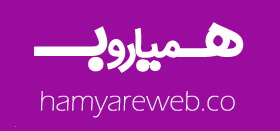 همیار وب آموزش های ویژه درباره بازاریابی اینترنتی و کسب و کار اینترنتی و راه اندازی کسب و کارهای اینترنتی در وب سایت همیار وب
همیار وب آموزش های ویژه درباره بازاریابی اینترنتی و کسب و کار اینترنتی و راه اندازی کسب و کارهای اینترنتی در وب سایت همیار وب 



